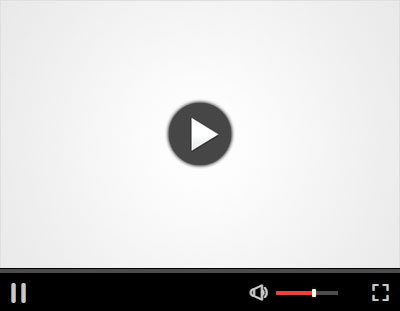 第一种,做任意边框 首先给大家分享一下如何给视频植入电视边框。这里提前添加了一段背景墙素材到剪映,然后在工具栏点击贴纸搜索一个电视机的贴纸添加进来。点击对勾滑动工具栏,点开基础属性,点击缩放,将电视贴纸适当的扩大,再点击位置,将它放到一个最合适的位置,再放大一点点。点击对勾返回返回到主工具栏。点击画中画添加要展示的视频滑动工具栏,点开基础属性,视频缩小为电视机差不多的大小。再点击位置视频拖到与电视机同一位置,大家再将它缩小一些,缩小为电视机同样的大小。点击对勾返回,再点开层级,点开全部轨道,将视频放置贴纸的上层。点击对勾返回滑动工具栏,点开蒙版,选择矩形蒙板。点击调整参数,点击大小拖动蒙板,左右上下箭头,将蒙板扩满电视的亮屏区,从位置还需要稍微调一下,使之与电视的画面更吻合。调好了,点击返回键返回到主工具栏,再次点开贴纸,点添加贴纸,搜索一个电视台的台标添加进来,点击取消搜索,点击对勾,在滑动工具栏,点开基础属性,将台标贴纸放到电视机的左上角,并将它缩小到合适的大小。点击对勾返回,把两条贴纸都延长至主视频一样的长度,这样就非常完美了。把视频做成了上电视的形式。离别总在是一种度过同样的方法。我们也可以把视频做成手机边框,以手机播放的形式来展现。接下来再来讲一下这种唯美窗格边框。视频的制作过程得不起。首先导入一张白底素材,到简易工具栏,点击画中画点,新增画中画添加一张绿幕素材,然后点击工具栏返回键,返回到主工具栏,点击贴纸搜索窗哥,选一个自己喜欢的窗格贴纸添加进来,点击取消搜索,点击对勾滑动工具栏,点开基础属性,将窗格贴纸适当的扩大一些,最大不能超过绿幕素材的边点击对勾返回返回到主工具栏点开画中画点亮绿幕素材框滑动工具栏,点击蒙版,选择圆形蒙版,将门板扩大至窗格贴纸一样的大小,点击对勾返回点幺零八零p选择六十帧,将它导出到相册备用。再次开始创作导入要展示的视频到剪映工具栏点、画中画点新增画中画添加刚刚导出的窗格素材,双指将画中画扩满,全屏滑动工具栏点击定格点亮后面视频部分将它删除,点亮定格的图片将它延长至主视频一样的长度。时间轴推到视频前面,滑动工具栏,点击抠像点色度、抠图,拖动取色器中间原点到绿色部分点强度调到合适的强度点阴影,适当的拉一些阴影,将绿色抠除,点击对勾返回,再点亮主视频,调整一下主视频位置,将它放到窗格的最中间点工具栏返回键返回到主工具栏,点击贴纸,再添加一些合适的贴纸,点缀一下画面,再将贴纸拉到主视频一样的长度,点击放大播放,看一下效果。云儿飘,你遮住日落,星风阴被断肠的不及。同样的方法,我们还可以将视频做成扇形边框来不去,以及这种六边形边框视频等等。你是否假如大家想做这种善行,或者是六边形边框?视频的话更为简单,只要去找这种容易抠图、颜色、贴纸添加进去,就可以省去添加绿幕与蒙板两个环节。 第二种,手写文字 首先添加背景素材到剪映工具栏,点击文字,点击新建文本,输入文字,将文字框延长至主视频一样的长度。所以然后在工具栏点击编辑。首先给文字选择一个毛笔行楷的字体,再点击样式,选择一个自己喜欢的文字颜色,再点击排列,将文字设置为竖排,再调节一下文字的大小以及行间距。把文字移至屏幕的右边,然后再点击动画,添加入场动画的打字精英动画时,长调到十一秒左右就是点击对勾返回时间轴往前推,将他推至第一个文字刚刚出现的位置,返回上一集工具栏,点击添加贴纸,搜索手写笔,选择一个手写笔贴纸添加取消搜索,点击对勾贴纸框,延长至文字动画时长差不多的长度。时间轴推回到视频的最前面,双指将时间线放大,时间轴移到第一个文字开始出现的位置,点亮贴纸,将贴纸前面延长到时间轴位置,再将手写笔贴纸适当缩小,然后拖放到第一个文字上面。接下来再把时间轴移到第一行文字最后一个字出现的位置,把手写笔贴纸移到该文字收笔的地方。再把时间轴往后移,移到第二行第一个文字出现的位置,将手写笔贴纸移到该文字的上面。在移动时间轴到第二行最后一个文字出现的位置,将手写笔贴纸移到第二行。最后一个文字,收笔的位置,同样的操作,再把手写笔贴纸跟随后面两行文字做一下声音,全部做好了。再在工具栏点击动画点出厂动画,给手写笔贴纸添加一个剑影的出场动画,使得手写笔写完文字之后,有一个慢慢消失的效果。下面再点击循环动画,再给手写笔添加一个循环动画里面的颤抖,这样贴纸就有了一个手写文字动感的效果。点击对勾返回,将时间线往回收一些,再将时间轴移到视频的最前面,点工具栏返回键返回到主工具栏。点击音频给视频,配上合适的音乐。点击放大播放,看一下效果,你很累却不能撤退。外表的光线藏不住,内在的狼狈。 第三种,跟踪 首先把需要做跟踪的视频添加到锦页,然后在工具栏点击贴纸这里,我就随便添加一个贴纸来做示范了。点击对勾,将贴纸框延长至主视频一样的长度,然后将时间轴推回到视频的最前面,在贴纸对应的工具栏点击跟踪,在屏幕区就会出现一个跟踪框,跟踪框定点在哪个位置,贴纸就会对该位置的运动轨迹进行跟踪。比如这里我们把跟踪框拖放到人物的头部位置,将它缩小,跟头部差不多的大小。跟踪框是可以任意放大或缩小,以便锁定我们所要跟踪的范围,然后再点一下屏幕区的贴纸。贴纸也适当的缩小,拖放到覆盖人物的头部,然后点击开始跟踪,等待系统处理完成,系统处理完成就好了。 第四种,做创意开场。 首先,剪映添加黑底素材,点亮素材框,将它延长至五秒左右的长度。时间轴返回到视频最前面,返回主工具栏,点击贴纸添加与所要做视频主题相关联的贴纸,将贴纸放大扩满整个屏幕,再添加文字贴纸,将它适当的放大拖至屏幕的左边,再次添加一个合适的贴纸,将它适当的放大放到屏幕的右边,点击对勾返回所有贴纸都延长至主视频一样的长度。时间轴推到视频前面,点亮第二个贴纸工具栏,点击动画添加入场。动画里面的向右滑动时,长调到一秒左右,点击对勾返回,然后点亮第三个贴纸工具栏,点击动画添加入场。动画里面的向左滑动时长同样调到一秒左右,点击对勾返回,点击屏幕上方的导出键将它导出备用。再一次开始创作添加我们所要做开场的视频,到剪映工具栏点,画中画点新增画中画添加刚刚导出的视频,将画中画铺满整个屏幕。然后在工具栏点击动画,点组合动画,在组合动画的后面找到中间分割,添加一个中间分割的组合动画,点击对勾放大播放,看一下效果。在这个陪着枫叶飘零的晚秋,才知道你不是我一生的所有。我们还可以添加与视频主题相关的其他贴纸,发挥自己的想象,做成其他不同形式的开场。在这个陪着枫叶飘零的晚秋,才知道你不是我一生的所有。同样先添加黑底素材,到剪映点亮素材框,将它延长至五秒的长度。时间轴推到视频的前面,点工具栏返回键返回,主工具栏,点击贴纸,添加一个枫叶的贴纸,与一个文字贴纸,点击对勾返回。先把两个贴纸框延长至主视频一样的长度。将时间轴推回到视频的最前面,点亮枫叶贴纸框,点击上面菱形符号,在枫叶贴纸最前面添加关键帧,在屏幕区双指将枫叶缩小缩到最小,然后将它移至屏幕的左上角。接下来将时间轴移到视频两秒的位置,再把贴纸移回屏幕的中间,然后滑动工具栏点开基础属性,点击旋转,将贴纸旋转,三百六十度,再点击缩放,将贴纸扩大。接下来再把时间轴推到离视频结尾零点五秒的位置,再将贴纸扩大覆盖整个屏幕。点击对勾返回,点亮另外一个文字贴纸。在工具栏点击动画选出场动画,给他添加出场动画里面的建议时,长调到一点五秒左右。点击对勾,点击屏幕右上角导出键将它导出备用,再一次开始创作先导入。要做开场的视频,到剪映工具栏点,画中画点,新增画中画添加刚刚导出的视频,双指将它扩满全屏,然后推动时间轴到枫叶滚动到屏幕中间放大的位置,滑动工具栏,点击不透明度,再点击上面菱形符号,在这个位置添加一个关键帧,然后再推动时间轴到贴纸末尾处,将贴纸的不透明度调为零点击对勾返回。将时间轴移到视频的最前面,点工具栏返回键返回到主工具栏,点击贴纸,再添加一个文字贴纸,点击对勾返回。将贴纸推放到屏幕的左上角,并将贴纸延长至主视频一样的长度,等一下点击放大播放,看一下效果。在这个陪着枫叶飘零的晚秋,才知道你不是我一生的所有 第五种,用贴纸去做相册。 一张张的照片,一张张的笑脸又过了多少年,依然记得那些岁月。首先把所要做相册的所有照片添加到剪映。点击前面两张照片,中间的小白块添加转场,点击幻灯片在里面找到翻页,添加转场时长拉满,再点击全局运用,点击对勾返回时间轴移到视频。前面播放预览一下,没有什么问题的话,点击导出备用。再次点击开始创作,点击素材库添加透明底素材,因为添加的是透明底素材,这里是看不见的,下面滑动工具栏,点击背景,点画布颜色,选择一个自己喜欢的颜色做画布。点击对勾返回返回到主工具栏,滑动工具栏。点击贴纸搜索一个相册的贴纸添加进来,然后再选择一些其他的贴纸装饰一下画面,go将他们摆放在合适的位置。点击对勾返回点亮相册贴纸滑动工具栏,点开基础属性,点击旋转,将相册旋转到适合观赏的角度,再点击缩放,将相册适当的扩大一些。点击对勾返回返回到主工具栏。点击画中画点新增画中画添加前面做好的照片,视频点亮主视频,将它延长至画中画一样的长度,再将时间轴推到视频的前面,返回主工具栏,点开贴纸,将所有贴纸都延长至画中画一样的长度。明家再次将时间轴推回到视频的最前面,返回主工具栏,点开画中画,点亮画中画照片,滑动工具栏,点击层级,点开全部轨道,将画中画放至最上层。点击对勾点开基础属性,点击旋转,将照片旋转成与相册一样的角度,再点击缩放,将照片缩小到比相册小一个边框的大小,然后再点击位置,把照片的位置调整一下。点击对勾返回返回到主工具栏,点击音频给视频,添加合适的音乐,返回到主工具栏。点击文字,将音乐的歌词识别一下。点击放大播放看笑一张张的照片,一张张的笑脸又过了多少年,依然记得那些岁月。 第六种,用贴纸制作素材 添加一张白底素材,到解密工具栏,点击贴纸,我这里提前收藏了几个贴纸,现在添加进来给大家做演示。首先添加两个壁画的贴纸,分别调节一下它们的大小,摆放在合适的位置。再添加一个沙发的贴纸,并调整大小,摆放在中间合适的位置。再添加一个盆栽贴纸放到左边,然后再添加一张桌子的贴纸,给它扩大一些,然后摆在靠右边合适的位置,很快就做出了一个客厅的素材。下面我们再添加一张黑底素材,到简易工具栏,点击贴纸,先添加两个夜景的城市贴纸,将他们扩大位置摆放好,再添加两个路灯的贴纸,调整合适的大小,摆放在合适的位置,再添加一个下雪的贴纸,将它放大扩满。整个屏幕就做出了一个雪天城市夜景素材。
|